我最近給父母買了兩部16吋的iPhone,他們用的華為手機沒有Google服務。請問谷歌沒有支持,請問如何將聯絡人轉移到新手機上?
- 來自蘋果社區
所以你決定放棄舊的華為手機,換一部新的 iPhone 16。買新手機絕對是一件令人高興的事,但傳輸數據卻並非如此。由於華為和 iPhone 運行不同的作業系統,資料傳輸任務似乎更具挑戰性。如果你正在為如何將聯絡人從華為手機傳輸到 iPhone 而苦惱,這篇文章提供了解決方案。請閱讀本文直至最後,找到你最滿意的解決方案,將聯絡人從華為手機傳輸到 iPhone。

要在不同作業系統的手機或平板電腦之間傳輸文件,您需要Coolmuster Mobile Transfer ,這是一款專業的Coolmuster Mobile Transfer軟體。這款工具可讓您在兩部手機之間輕鬆快速地傳輸檔案。使用它,您只需單擊即可將聯絡人從華為傳輸到 iPhone。所有聯繫人均可安全無損地傳輸。
了解這個便利工具的主要功能:
如何使用 Mobile Transfer 將聯絡人從華為轉移到 iPhone?
01在您的電腦上下載並安裝Coolmuster Mobile Transfer 。
02使用可用的 USB 連接線將您的華為和 iPhone 連接到電腦。依照螢幕上的提示,讓軟體偵測到這兩部手機。

03連接後,您將看到兩部手機顯示如下。請確保您的華為手機為來源手機,iPhone 為目標手機。如果位置不正確,請點選「翻轉」進行變更。

04從清單中選擇“聯絡人”,然後點擊“開始複製”,即可將所有聯絡人從華為手機傳輸到iPhone。傳輸過程中請勿中斷手機連線。

以下是影片指南(約 2 分鐘):
Move to iOS是 Apple 推出的資料傳輸應用,可協助用戶將檔案從Android手機移轉到新的 iPhone 、iPad 或 iPod touch。您可以使用它將聯絡人、資訊、照片、影片、網頁書籤、郵件帳戶和日曆等內容從Android傳輸到 iPhone。您也可以在您的華為手機上下載 Move to iOS ,並使用它將聯絡人從華為手機遷移到 iPhone。但請注意,您的 iPhone 需要處於初始設定狀態。否則,您需要抹掉 iPhone 上的所有資料並重新開始。
如何將聯絡人從華為轉移到 iPhone 16 或其他型號?
開始之前:
- 確保您的華為已啟用 Wi-Fi。
- 將兩部手機插入電源,因為傳輸過程可能需要很長時間。
步驟 1. 在設定過程中,當您到達 iPhone 上的「應用程式與資料」畫面時,點選「從Android移動資料」。
步驟2.在華為手機上,開啟「移至iOS應用程式,然後點選「繼續」。閱讀條款和條件後,點擊“同意”,然後進入“尋找代碼”螢幕,點擊“下一步”。

步驟3. 在iPhone上,點選Android螢幕上「Move」上的「繼續」。然後,將出現一個十位數或六位數的代碼。
步驟4.在您的華為手機上輸入代碼,然後將出現「傳輸資料」畫面。
步驟5.現在,您可以在華為上選擇「聯絡人」選項,然後點擊「下一步」開始傳輸。
iPhone 相容於 Google 帳戶。您可以將華為上的聯絡人同步到您的 Google 帳戶,並透過新增相同的 Google 帳戶將其傳輸到您的 iPhone。
以下是將聯絡人從華為轉移到 iPhone 16 和其他 iPhone 型號的方法:
步驟1. 在您的華為手機上,前往「設定」>「帳號」>「Google」>啟用聯絡人同步選項。
第 2 步。在 iPhone 上開啟「設定」應用程式,然後點選「郵件」>「帳戶」>「新增帳戶」。
步驟3.新增您在華為上使用的Gmail帳戶,然後開啟「聯絡人」選項。

此後,打開 iPhone 上的「通訊錄」應用程式並將其從頂部向下拖曳以刷新應用程式;您將看到應用程式上顯示的從華為同步的聯絡人。
雖然 iPhone 不允許用戶將聯絡人儲存到 SIM 卡,但它可以選擇將聯絡人從 SIM 卡匯入 iPhone 。您可以使用 SIM 卡將華為聯絡人匯入 iPhone。
完成步驟:
步驟1. 首先,將聯絡人從華為複製到SIM卡。為此,請開啟「聯絡人」應用程式>「匯入/匯出」>「匯出聯絡人」>「匯出到SIM卡」。
第 2 步。從您的華為手機中取出 SIM 卡,然後將其插入您的 iPhone。
步驟3. 在iPhone上,前往「設定」>「郵件、通訊錄、行事曆」>「匯入SIM卡聯絡人」> 將聯絡人儲存到iPhone上。就這樣。您的華為聯絡人將透過SIM卡移動到您的iPhone上。

如果您不想使用雲端或任何其他應用程序,您可以透過發送 VCF 檔案手動將聯絡人從華為傳輸到 iPhone。此方法簡單快速。
查看方法:
步驟1.在您的華為手機上開啟「通訊錄」應用程式。
第 2 步。點選選單圖示(三個點)>「管理聯絡人」>「設定」>「匯入/匯出」>選擇「匯出到儲存」。
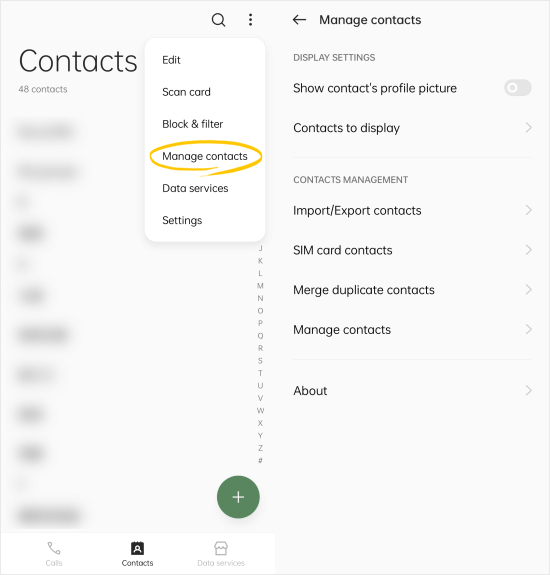
步驟3.選擇您需要傳輸的聯絡人並在華為上建立VCF檔案。
步驟4.透過電子郵件將此 VCF 檔案從華為傳輸到 iPhone。
步驟5.切換到您的iPhone,打開電子郵件,您將收到「新增所有聯絡人」的提示。只需按照提示即可將您的華為聯絡人傳輸到您的iPhone。
我們將聯絡人從華為遷移到 iPhone 的最後一個方法涉及 iCloud 和 Google 帳戶。這需要一些額外的工作,但總的來說,其實相當容易完成。
步驟 1. 首先,將您的華為聯絡人同步到您的 Google 帳戶:前往「設定」>「帳戶」>「Google」>啟用聯絡人同步。
第 2 步。在您的電腦上,登入Google 通訊錄網站。
步驟3.選擇您需要傳輸的聯絡人,然後按一下「匯出」>選擇「匯出為vCard檔案」。
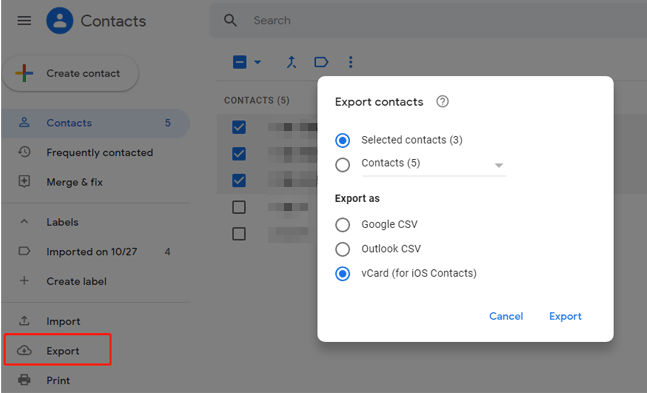
步驟4.使用您的Apple ID和密碼在電腦上登入icloud.com ,然後選擇「聯絡人」。
步驟5.點選左下角的齒輪圖示並選擇「匯入 vCard」>選擇要匯入 iCloud 的 vCard 檔案。

透過以上 6 種方法,我們希望您能夠輕鬆地將聯絡人從華為傳輸到 iPhone。在這些工具和方法中,我們首先推薦的是Coolmuster Mobile Transfer 。這種一鍵傳輸方式高效便捷,可以為您省去很多麻煩。
與經常在傳輸過程中崩潰的「Move to iOS應用程式不同, Coolmuster Mobile Transfer可以流暢地處理大量資料。有了它,您可以快速將任意數量的聯絡人從華為傳輸到 iPhone。下載這款資料傳輸工具,立即體驗。
相關文章: